'>

Karamihan sa atin ay makakaramdam ng pagkalungkot kapag nahaharap sa ilang mga isyu sa pag-print tulad ng hindi gumagana ang printer, o masyadong mabagal na pagtugon ng printer. Karaniwang nangyayari ang ganitong uri ng problema kapag ang iyong driver ng printer ay wala sa panahon, hindi tugma, o nasira. Sa kabutihang palad, madali silang malutas.
Kung gumagamit ka ng isang printer ng Brother HL 2280DW, maaari mong subukan ang mga pamamaraan sa ibaba upang ayusin ang mga isyu sa iyong driver sa Windows 7, 8, at 10.
1. Paganahin muli ang driver ng Brother HL 2280DW
2. I-update ang iyong driver ng Brother HL 2280DW
Ayusin ang 1 - Paganahin muli ang driver ng Brother HL 2280DW
Kung hindi gumagana nang maayos ang iyong printer, maaari mong hindi paganahin at muling paganahin ang driver nito, at tingnan kung ang printer ay bumalik sa normal.
1) Sa iyong keyboard, pindutin ang Windows logo key at R sa parehong oras upang ipatawag ang Run dialog box. Pagkatapos, i-type devmgmt.msc at mag-click OK lang .
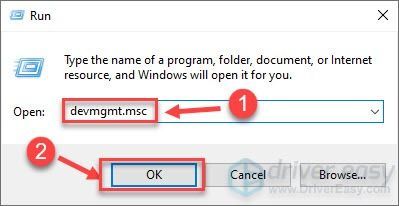
2) Double-click Mga printer upang mapalawak ang kategorya.
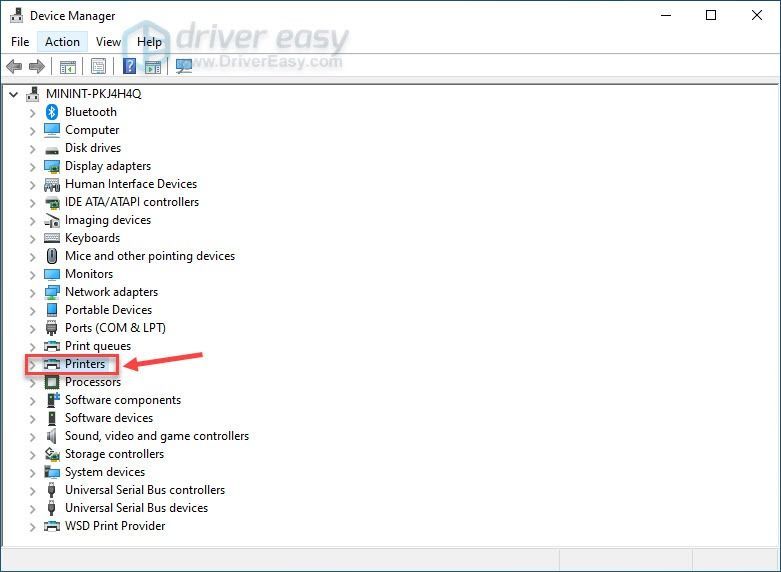
3) Mag-right click Kapatid na HL 2280DW , at piliin Huwag paganahin ang aparato .
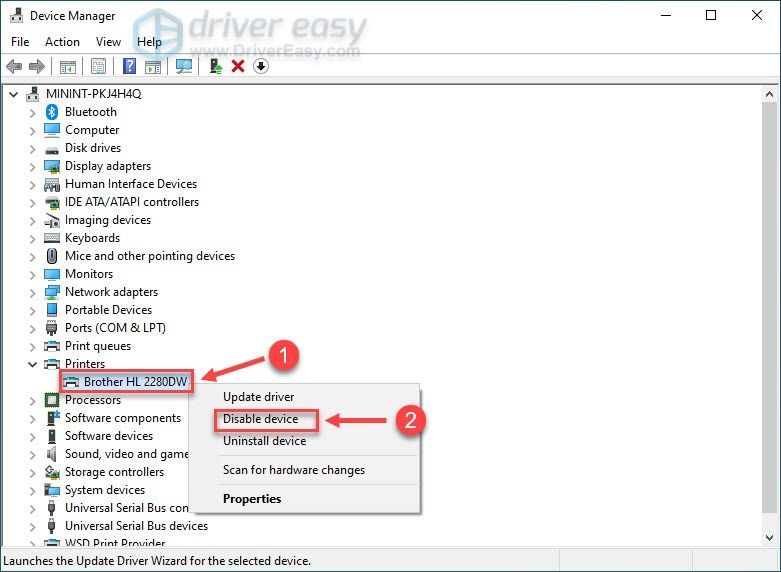
4) Mag-click Oo kapag sinenyasan ka.
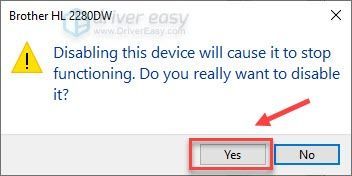
5) Sa window ng Device Manager, mag-right click Kapatid na HL 2280DW muli, at piliin Paganahin ang aparato .
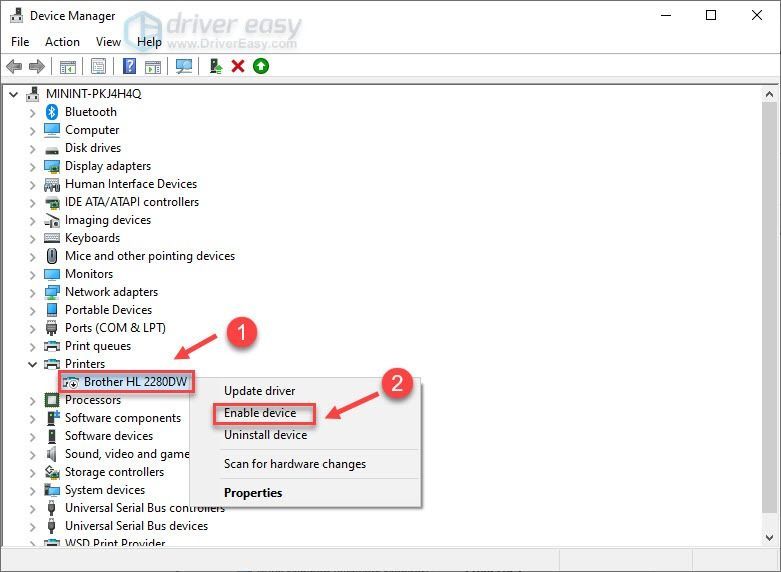
Matapos makumpleto ang mga hakbang na ito, paganahin ang iyong driver ng printer. Suriin kung mananatili ang problema. Kung oo, basahin ang susunod na pag-aayos.
Ayusin ang 2 - I-update ang iyong driver ng Brother HL 2280DW
Regular na naglalabas ang mga tagagawa ng printer ng mga bagong driver upang ayusin ang mga bug at mapabuti ang katatagan. Kung hindi malulutas ng paganahin muli ng aparato ang iyong isyu, dapat mong isaalang-alang ang pag-update ng driver. Mayroong dalawang paraan upang magawa ito:
Pagpipilian 1 - Awtomatiko (inirerekumenda)
Pagpipilian 1 - Awtomatiko (inirerekumenda)
Kung hindi ka komportable na maglaro kasama ang mga driver ng aparato, inirerekumenda namin ang paggamit Madali ang Driver . Ito ay isang tool na nakakakita, nagda-download at (kung pupunta ka sa Pro) ay nag-i-install ng anumang pag-update ng driver na kailangan ng iyong computer.
Awtomatikong makikilala ng Driver Easy ang iyong system at hanapin ang tamang mga driver para dito. Hindi mo kailangang malaman nang eksakto kung anong sistema ang tumatakbo ang iyong computer, hindi mo kailangang ipagsapalaran sa pag-download at pag-install ng maling driver, at hindi mo kailangang mag-alala tungkol sa pagkakamali kapag nag-install.
1) Mag-download at mai-install ang Driver Easy.
2) Patakbuhin ang Driver Madali at i-click ang I-scan ngayon pindutan Pagkatapos ay i-scan ng Driver Easy ang iyong computer at makakakita ng anumang mga driver ng problema.
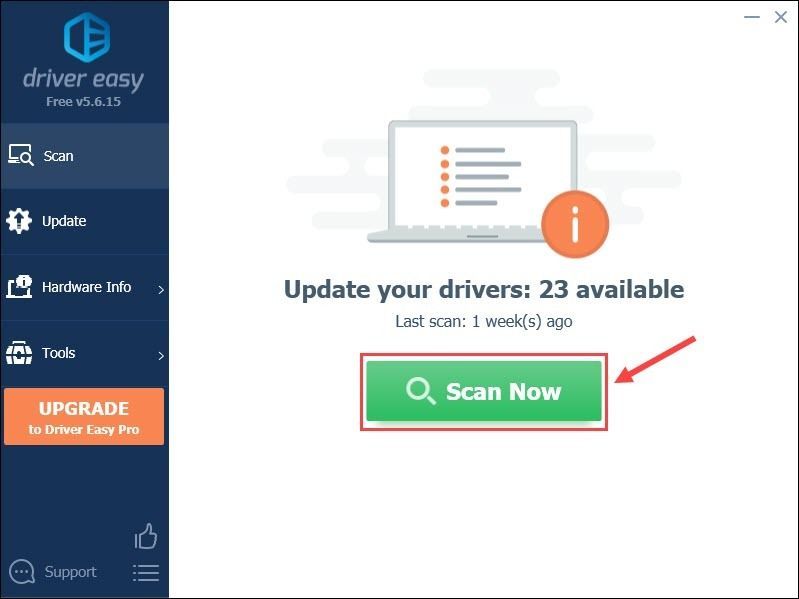
3) I-click ang Update pindutan sa tabi ng na-flag na driver ng Brother HL-2280DW upang awtomatikong i-download ang tamang bersyon ng driver na iyon, pagkatapos ay maaari mo itong manu-manong mai-install (magagawa mo ito sa LIBRENG bersyon).
O mag-click I-update ang Lahat upang awtomatikong i-download at mai-install ang tamang bersyon ng lahat ng mga driver na nawawala o hindi napapanahon sa iyong system. (Kinakailangan nito ang Pro bersyon na may kasamang buong suporta at isang 30-araw na garantiyang ibabalik ang pera. Ipo-prompt ka upang mag-upgrade kapag na-click mo ang I-update Lahat.)
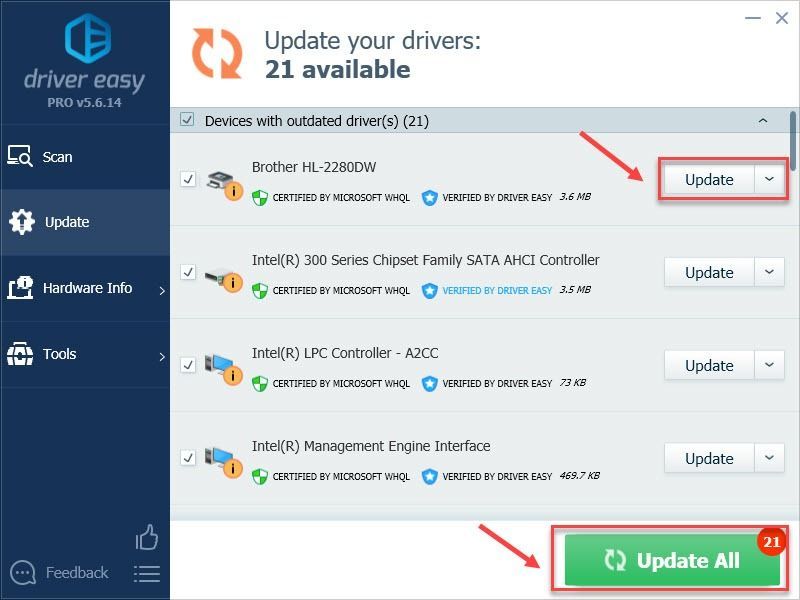
Kung kailangan mo ng tulong, mangyaring makipag-ugnay Koponan ng suporta ni Driver Easy sa support@drivereasy.com .
Opsyon 2 - Manu-manong
Kung nais mo lamang gawin ang lahat nang mag-isa, maaari kang maghanap para sa pinakabagong modelo ng iyong printer mula sa opisyal na website ng Brother, at pagkatapos ay manu-manong mai-install ito.
1) Pumunta sa Website ng suporta ng kapatid . Uri Kapatid na HL 2280DW sa search box, at i-click Maghanap .
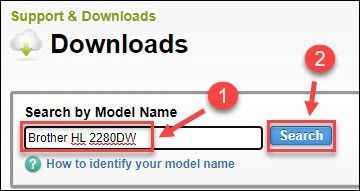
2) Piliin ang iyong operating system at ang tamang bersyon. Pagkatapos, mag-click OK lang .
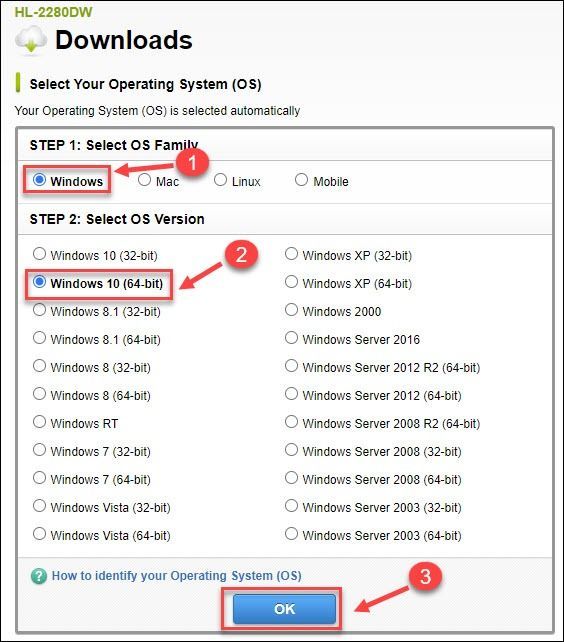
3) I-click ang driver na kailangan mo at i-download ito.
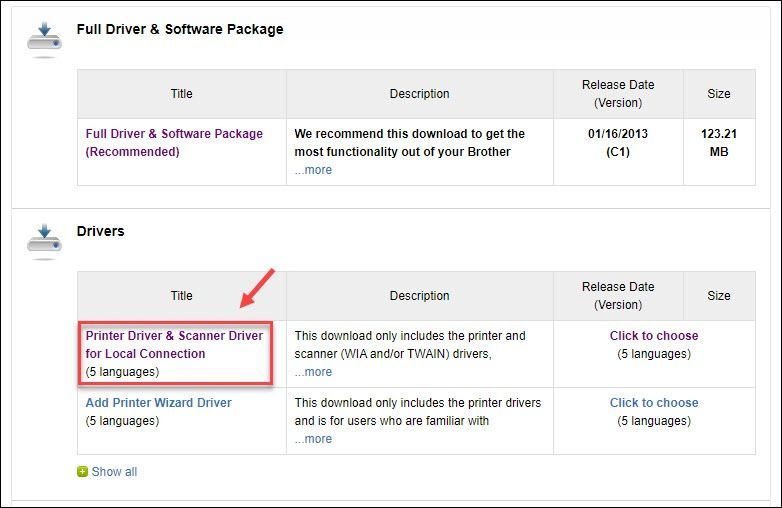
4) Buksan ang na-download na file at sundin ang mga tagubilin sa screen upang mai-install ang driver.
Inaasahan namin, makakatulong sa iyo ang post na ito na ayusin ang mga isyu sa driver ng Brother HL 2280DW. Kung mayroon kang anumang mga katanungan o mungkahi, mangyaring huwag mag-iwan ng komento sa ibaba.






